Ads par EpsanDrive
![]() Écrit par Tomas Meskauskas le
Écrit par Tomas Meskauskas le
Instructions de suppression d'EpsanDrive
Qu'est-ce qu'EpsanDrive?
EpsanDrive offre diverses fonctions telles que l’interprétation des graphiques, du texte et d’autre contenu interactif. Ces fonctions sont utilisées pour tromper les utilisateurs afin qu’ils croient que cette application est légitime et utile, cependant, EpsanDrive est catégorisé comme étant un logiciel de publicité et comme un programme potentiellement indésirable (PPI), car il emploi une méthode de marketing décevante de logiciel appelée ‘’empaquetage’’ (installation secrète de programmes additionnels en combinaison avec les logiciels réguliers pour s’installer sur les navigateurs Internet sans la permission de l’utilisateur. Après une infiltration réussie sur Internet Explorer, Google Chrome, et Mozilla Firefox, une variété de publicités en ligne intrusives sont affichées (des comparaisons de prix, des coupons, des publicités transitionnelles, des pop-up/under, des bannières, etc.) Il y a une forte probabilité pour que certaines de ces publicités générées vous redirigent vers des sites web douteux contenant du contenu infectieux, exposant ainsi votre ordinateur aux infections.
Un autre mauvais côté important de cet ajout escroc est le suivi d’information. EpsanDrive suit l’activité de navigation Internet et rassemble diverses informations sur les logiciels et les matériaux incluant les sites web visités, les pages visionnées, les demandes de recherche, et l’adresse IP – ceci ne sont que quelques exemples d’une longue liste de données collectées, certaines d’entre elles peuvent contenir des détails personnellement identifiables. Donc, le comportement de ce PPI peut mener à de sérieux problèmes de vie privée ou même au vol d’identité. EpsanDrive est similaire à d’autres logiciels de publicité réguliers tels que Desktop Recipe, SuperClick, ArcadeTwist, et Desktop Search. Le but de ces applications est de générer des revenus en partageant l’information collectée avec de tierces parties et en affichant des publicités en ligne intrusives, plutôt que de fournir les fonctions promises. Pour ces raisons, nous vous recommandons fortement de supprimer cette application de votre système immédiatement.
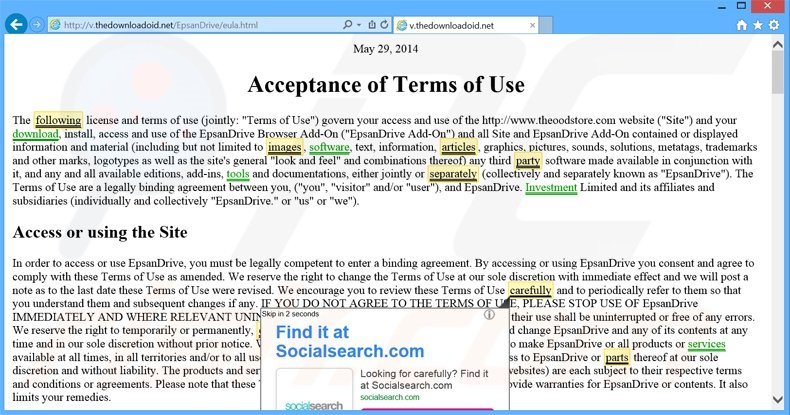 Les applications de type de logiciel de publicités telles qu’EpsanDrive sont distribuées sur sites web de téléchargement de logiciels gratuits incluant soft32.com, downloads.com, et softonic.com. Ces sites monétisent leur trafic et leurs services gratuits via de petits programmes appelés ‘’téléchargements clients’’, qui offrent l’installation d’applications additionnelles en combinaison avec le logiciel gratuit choisi. Il est garantit que ces applications sont ‘’100% légitimes et sans virus’’’, cependant le téléchargement et l’installation imprudente de logiciels gratuits mène souvent à des infections de logiciel de publicité ou de logiciel malveillant, incluant EpsanDrive. Cette situation peut être évitée en inspectant chaque étape de la procédure de téléchargement de logiciels gratuits et assurez-vous qu’aucunes applications additionnelles ne sont incluses. De plus, les logiciels téléchargés devraient être installés avec les options ‘’Personnalisée’’ ou ‘’Avancée’’ – cela révèlera tous les logiciels de tierces parties listées pour installation et vous permettra de les désactiver. Si vous avez installé EpsanDrive, suivez les instructions ci-dessous de désinstaller ce programme douteux de voter système.
Les applications de type de logiciel de publicités telles qu’EpsanDrive sont distribuées sur sites web de téléchargement de logiciels gratuits incluant soft32.com, downloads.com, et softonic.com. Ces sites monétisent leur trafic et leurs services gratuits via de petits programmes appelés ‘’téléchargements clients’’, qui offrent l’installation d’applications additionnelles en combinaison avec le logiciel gratuit choisi. Il est garantit que ces applications sont ‘’100% légitimes et sans virus’’’, cependant le téléchargement et l’installation imprudente de logiciels gratuits mène souvent à des infections de logiciel de publicité ou de logiciel malveillant, incluant EpsanDrive. Cette situation peut être évitée en inspectant chaque étape de la procédure de téléchargement de logiciels gratuits et assurez-vous qu’aucunes applications additionnelles ne sont incluses. De plus, les logiciels téléchargés devraient être installés avec les options ‘’Personnalisée’’ ou ‘’Avancée’’ – cela révèlera tous les logiciels de tierces parties listées pour installation et vous permettra de les désactiver. Si vous avez installé EpsanDrive, suivez les instructions ci-dessous de désinstaller ce programme douteux de voter système.
Installateur décevant de logiciels gratuits utilisé dans la distribution du logiciel de publicité EpsanDrive:
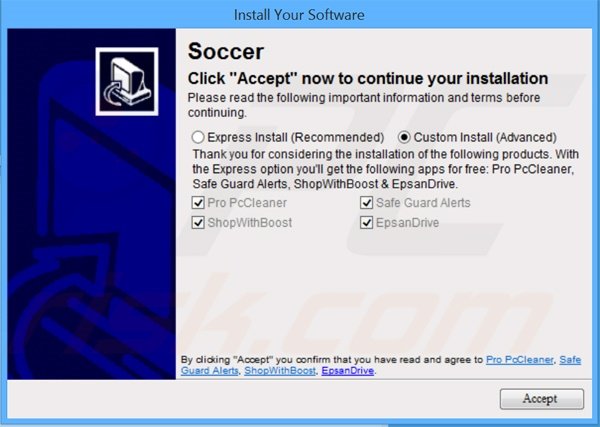
Suppression automatique et instantanée des maliciels :
La suppression manuelle des menaces peut être un processus long et compliqué qui nécessite des compétences informatiques avancées. Combo Cleaner est un outil professionnel de suppression automatique des maliciels qui est recommandé pour se débarrasser de ces derniers. Téléchargez-le en cliquant sur le bouton ci-dessous :
▼ TÉLÉCHARGEZ Combo Cleaner
Le scanneur gratuit vérifie si votre ordinateur est infecté. Pour utiliser le produit complet, vous devez acheter une licence pour Combo Cleaner. 7 jours d’essai limité gratuit disponible. Combo Cleaner est détenu et exploité par Rcs Lt, la société mère de PCRisk. Lire la suite. En téléchargeant n'importe quel logiciel listé sur ce site web vous acceptez notre Politique de Confidentialité et nos Conditions d’Utilisation.
Menu rapide :
- Qu'est-ce qu'EpsanDrive?
- ÉTAPE 1. Désinstallation de l'application EpsanDrive en utilisant le Panneau de Configuration.
- ÉTAPE 2. Suppression du logiciel de publicité EpsanDrive dans Internet Explorer.
- ÉTAPE 3. Suppression des publicités EpsanDrive dans Google Chrome.
- ÉTAPE 4. Suppression d'Ads par EpsanDrive' dans Mozilla Firefox.
- ÉTAPE 5. Suppression du logiciel de publicité EpsanDrive dans Safari.
- ÉTAPE 6. Suppression du logiciel de publicité dans Microsoft Edge.
Suppression du logiciel de publicité EpsanDrive:
Utilisateurs de Windows 10:

Cliquez droite dans le coin gauche en bas de l'écran, sélectionnez le Panneau de Configuration. Dans la fenêtre ouverte choisissez Désinstallez un Programme.
Utilisateurs de Windows 7:

Cliquez Démarrer ("Logo de Windows" dans le coin inférieur gauche de votre bureau), choisissez Panneau de configuration. Trouver Programmes et cliquez Désinstaller un programme.
Utilisateurs de macOS (OSX):

Cliquer Localisateur, dans la fenêtre ouverte sélectionner Applications. Glisser l’application du dossier Applications à la Corbeille (localisé sur votre Dock), ensuite cliquer droite sur l’cône de la Corbeille et sélectionner Vider la Corbeille.
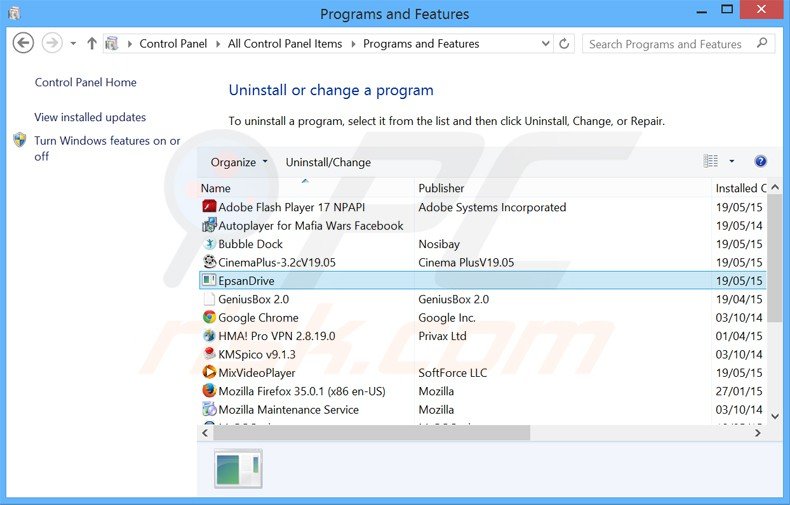
Dans la fenêtre de désinstallation des programmes: rechercher "EpsanDrive", sélectionnez cette entrée et cliquez ''Désinstaller'' ou ''Supprimer''.
Après avoir désinstallé le programme potentiellement non désiré qui causent des publicités EpsanDrive, scan votre ordinateur pour trouver des composants restants non désirés ou des infections de logiciels malveillants. Utilisez un logiciel de suppression de logiciel malveillant recommandé.
Suppression du logiciel de publicité epsandrive dans les navigateurs Internet:
Au moment de la recherche, EpsanDrive n'installait aucun plug-in de navigateur sur Internet Explorer, Google Chrome, ou Mozilla Firefox, cependant, il était combiné avec d'autres logiciels de publicité. Ainsi, nous vous recommandons de supprimer tous les ajouts de navigateur potentiellement indésirables de vos navigateurs Internet.
Vidéo montrant comment supprimer les ajouts de navigateur potentiellement non désirés:
 Suppression des ajouts malicieux dans Internet Explorer:
Suppression des ajouts malicieux dans Internet Explorer:

Cliquer ''l'icône roue'' ![]() (dans le coin supérieur droit dans Internet Explorer), sélectionnez ''Gestion des Ajouts''. Rechercher toutes les extensions de navigateur suspicieuses récemment installées, sélectionnez ces entrée set cliquez ''Supprimer''.
(dans le coin supérieur droit dans Internet Explorer), sélectionnez ''Gestion des Ajouts''. Rechercher toutes les extensions de navigateur suspicieuses récemment installées, sélectionnez ces entrée set cliquez ''Supprimer''.
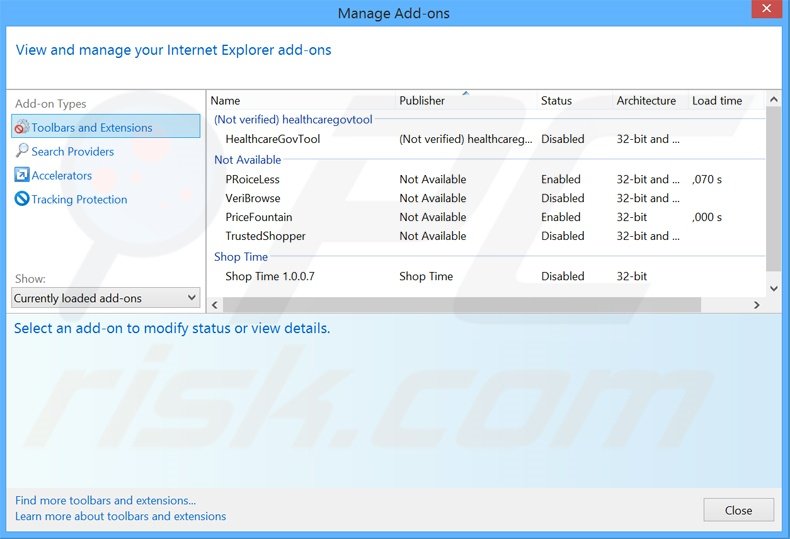
Méthode optionnelle:
Si vous continuez à avoir des problèmes avec la suppression des epsandrive adware, restaurer les paramètres d'Internet Explorer à défaut.
Utilisateurs de Windows XP: Cliquer Démarrer cliquer Exécuter, dans la fenêtre ouverte taper inetcpl.cpl. Dans la fenêtre ouverte cliquer sur l'onglet Avancé, ensuite cliquer Restaurer.

Utilisateurs de Windows Vista et Windows 7: Cliquer le logo de Windows, dans la boîte de recherche au démarrage taper inetcpl.cpl et clique entrée. Dans la fenêtre ouverte cliquer sur l'onglet Avancé, ensuite cliquer Restaurer.

Utilisateurs de Windows 8: Ouvrez Internet Explorer et cliquez l'icône roue. Sélectionnez Options Internet.

Dans la fenêtre ouverte, sélectionnez l'onglet Avancé.

Cliquez le bouton Restaurer.

Confirmez que vous souhaitez restaurer les paramètres d'Internet Explorer à défaut en cliquant sur le bouton Restaurer.

 Suppression des extensions malicieuses dans Google Chrome:
Suppression des extensions malicieuses dans Google Chrome:
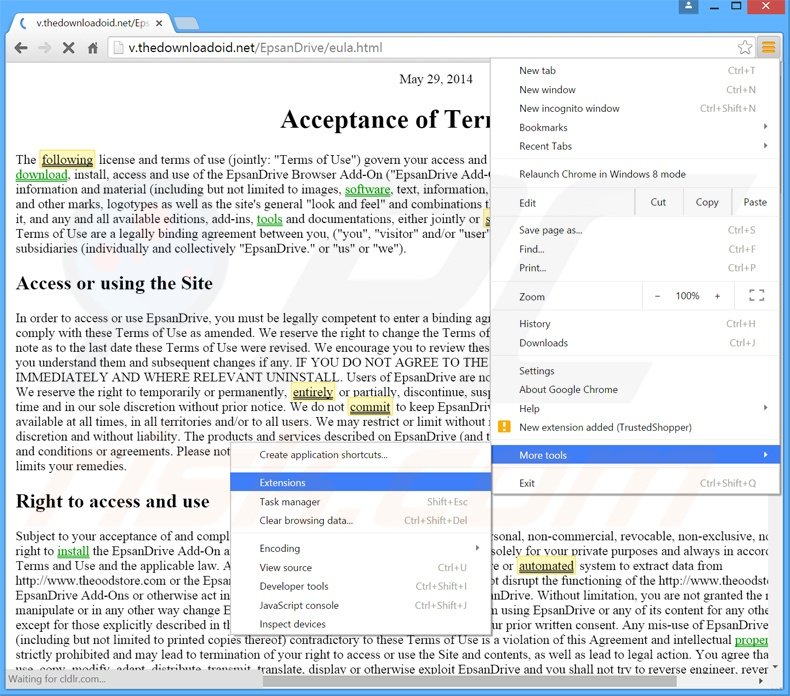 Cliquez l'icône du menu Chrome
Cliquez l'icône du menu Chrome ![]() (dans le coin supérieur droit dans Google Chrome), sélectionnez "Outils" et cliquez sur "Extensions". Trouver tous les ajouts de navigateur suspicieux récemment installés, sélectionnez ces entrées et cliquez sur l'icône de la poubelle.
(dans le coin supérieur droit dans Google Chrome), sélectionnez "Outils" et cliquez sur "Extensions". Trouver tous les ajouts de navigateur suspicieux récemment installés, sélectionnez ces entrées et cliquez sur l'icône de la poubelle.
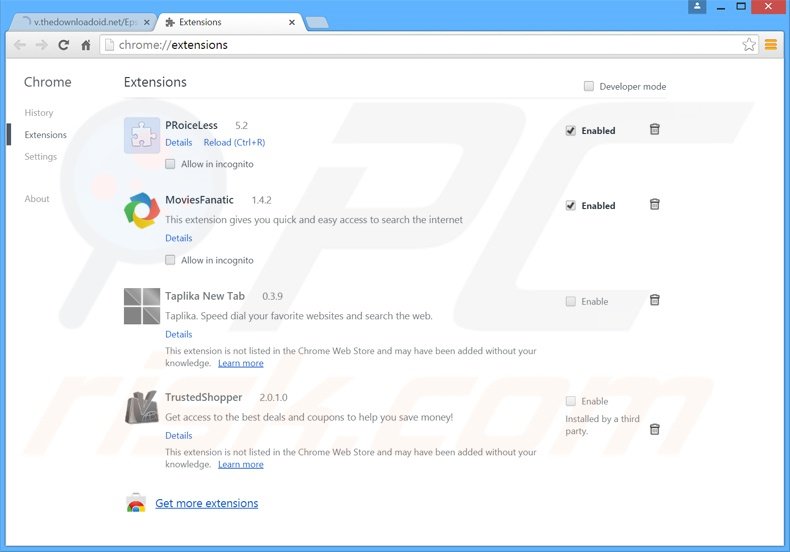
Méthode optionnelle :
Si vous continuez à avoir des problèmes avec le epsandrive adware, restaurez les paramètres de votre navigateur Google Chrome. Cliquer 'icône du menu Chromel ![]() (dans le coin supérieur droit de Google Chrome) et sélectionner Options. Faire défiler vers le bas de l'écran. Cliquer le lien Avancé… .
(dans le coin supérieur droit de Google Chrome) et sélectionner Options. Faire défiler vers le bas de l'écran. Cliquer le lien Avancé… .

Après avoir fait défiler vers le bas de l'écran, cliquer le bouton Restaurer (Restaurer les paramètres à défaut) .

Dans la fenêtre ouverte, confirmer que vous voulez restaurer les paramètres par défaut de Google Chrome e cliquant le bouton Restaurer.

 Suppression des plug-ins malicieux dans Mozilla Firefox:
Suppression des plug-ins malicieux dans Mozilla Firefox:
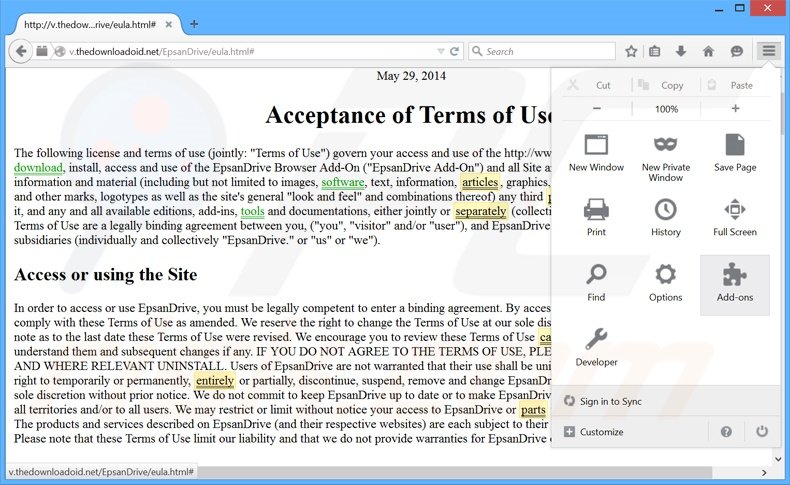
Cliquez le menu Firefox ![]() (dans le coin supérieur droit de la fenêtre principale), sélectionnez "Ajouts." Cliquez sur "Extensions" dans la fenêtre ouverte supprimez tous les plug-ins suspicieux récemment installés.
(dans le coin supérieur droit de la fenêtre principale), sélectionnez "Ajouts." Cliquez sur "Extensions" dans la fenêtre ouverte supprimez tous les plug-ins suspicieux récemment installés.
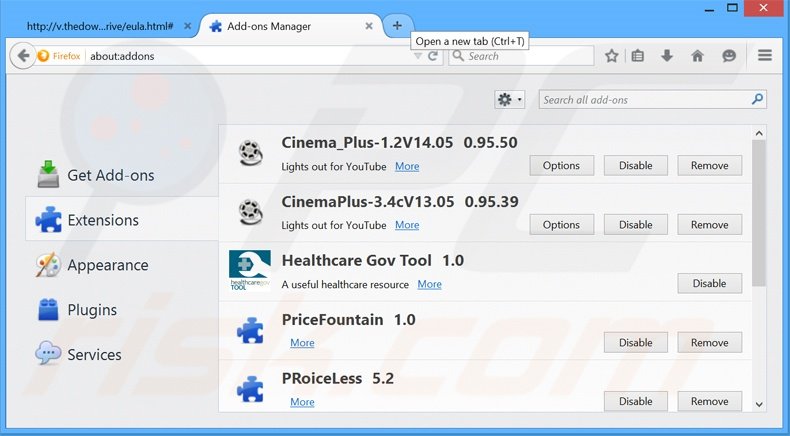
Méthode optionnelle:
Les utilisateurs d'ordinateur qui ont des problèmes avec la suppression des epsandrive adware peuvent restaurer leurs paramètres de Mozilla Firefox.
Ouvrez Mozilla FireFox, dans le haut à gauche dans la fenêtre principale cliquer sur le menu Firefox, ![]() dans le menu ouvert cliquez sur l'icône Ouvrir le menu d'aide,
dans le menu ouvert cliquez sur l'icône Ouvrir le menu d'aide, ![]()
 Sélectionnez Information de Dépannage.
Sélectionnez Information de Dépannage.

Dans la fenêtre ouverte cliquez sur le bouton Restaurer Firefox.

Dans la fenêtre ouverte, confirmez que vous voulez restaurer les paramètres de Mozilla Firefox à défaut en cliquant sur le bouton Restaurer.

 Supprimer les extensions malicieuses de Safari:
Supprimer les extensions malicieuses de Safari:

Assurez-vous que votre navigateur Safari est actif, cliquer le menu Safari, et sélectionner Préférences....

Dans la fenêtre ouverte cliquer Extensions, trouver toutes les extensions suspicieuses récemment installées, sélectionner-les et cliquer Désinstaller.
Méthode optionnelle:
Assurez-vous que votre navigateur Safari est actif et cliquer sur le menu Safari. À partir du menu déroulant sélectionner Supprimer l’historique et les données des sites web...

Dans la fenêtre ouverte sélectionner tout l’historique et cliquer le bouton Supprimer l’historique.

 Supprimer les extensions malveillantes de Microsoft Edge :
Supprimer les extensions malveillantes de Microsoft Edge :

Cliquez sur l'icône du menu Edge ![]() (dans le coin supérieur droit de Microsoft Edge), sélectionnez "Extensions". Repérez tous les modules d'extension de navigateur suspects récemment installés et cliquez sur "Supprimer" sous leur nom.
(dans le coin supérieur droit de Microsoft Edge), sélectionnez "Extensions". Repérez tous les modules d'extension de navigateur suspects récemment installés et cliquez sur "Supprimer" sous leur nom.

Méthode optionnelle :
Si vous continuez à avoir des problèmes avec la suppression de epsandrive adware, réinitialisez les paramètres de votre navigateur Microsoft Edge. Cliquez sur l'icône du menu Edge ![]() (dans le coin supérieur droit de Microsoft Edge) et sélectionnez Paramètres.
(dans le coin supérieur droit de Microsoft Edge) et sélectionnez Paramètres.

Dans le menu ouvert des paramètres, sélectionnez Rétablir les paramètres.

Sélectionnez Rétablir la valeur par défaut de tous les paramètres. Dans la fenêtre ouverte, confirmez que vous souhaitez rétablir les paramètres par défaut de Microsoft Edge en cliquant sur le bouton Réinitialiser.

- Si cela ne vous a pas aidé, suivez ces instructions alternatives qui expliquent comment réinitialiser le navigateur Microsoft Edge.
Résumé:
 Habituellement les applications de type logiciel de publicité ou les applications potentiellement indésirables infiltrent les navigateurs Internet de l’utilisateur à travers des téléchargements de logiciels gratuits. Notez que la source la plus sécuritaire pour télécharger un logiciel gratuit est le site web du développeur. Pour éviter l’installation de logiciel de publicité soyez très attentifs quand vous téléchargez et installez un logiciel gratuit. Quand vous installez le programmes gratuit déjà téléchargé choisissez les options d’installation personnalisée ou avancée – cette étape révèlera toutes les applications potentiellement indésirables qui sont installés en combinaison avec votre programme gratuit choisi.
Habituellement les applications de type logiciel de publicité ou les applications potentiellement indésirables infiltrent les navigateurs Internet de l’utilisateur à travers des téléchargements de logiciels gratuits. Notez que la source la plus sécuritaire pour télécharger un logiciel gratuit est le site web du développeur. Pour éviter l’installation de logiciel de publicité soyez très attentifs quand vous téléchargez et installez un logiciel gratuit. Quand vous installez le programmes gratuit déjà téléchargé choisissez les options d’installation personnalisée ou avancée – cette étape révèlera toutes les applications potentiellement indésirables qui sont installés en combinaison avec votre programme gratuit choisi.
Aide pour la suppression:
Si vous éprouvez des problèmes tandis que vous essayez de supprimer epsandrive adware de votre ordinateur, s'il vous plaît demander de l'aide dans notre forum de suppression de logiciel malveillant.
Publier un commentaire:
Si vous avez de l'information additionnelle sur epsandrive adware ou sa suppression s'il vous plaît partagez vos connaissances dans la section commentaires ci-dessous.
Source: https://www.pcrisk.com/removal-guides/8997-ads-by-epsandrive
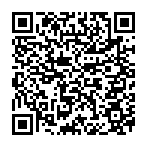
▼ Montrer la discussion